Je jen málo lidí kteří si zobrazují všechny aplikace, které používají na přední domovské obrazovce. Někdy se aplikace přesouvají, aby se domovská obrazovka vyčistila, zatímco jindy se aplikace skryjí kvůli z jiného důvodu. Zde jsou nejjednodušší a nejúčinnější způsoby, jak najít skryté aplikace na tabletu nebo telefonu s operačním systémem Android.

Tim Robbins / Mint Images RF
Níže uvedené informace by měly platit bez ohledu na to, kdo vyrobil váš telefon Android: Samsung, Google, Huawei, Xiaomi atd.
Porozumění složkám a obrazovkám systému Android
Stejně jako většina smartphonů a tabletů mají i zařízení od Androidu domovskou obrazovku, která vodorovně přesahuje to, co poprvé uvidíte po zapnutí zařízení. Ostatní části domovské obrazovky slouží k třídění aplikací a widgetů do skupin a ke skrytí aplikací před zvídavýma očima.
Chcete-li zobrazit všechny části domovské obrazovky, přejeďte prstem zprava doleva.
Může však existovat více než jedna další obrazovka, takže táhněte prstem doleva, dokud se viditelné ikony nebudou moci dále pohybovat.
Dalším způsobem, jak skrýt aplikace v systému Android, je umístit aplikace do složky. Složky jsou viditelné na domovské obrazovce a vypadají jako kolekce čtyř malých ikon aplikací. Kliknutím na složku ji otevřete a zobrazíte dané aplikace.
Jak najít skryté aplikace v telefonu
Prohlížení aplikací na domovské obrazovce Androidu je dobrý začátek, ale nikdy se vám nezobrazí všechny nainstalované aplikace z vašeho zařízení. Chcete-li zobrazit kompletní seznam nainstalovaných aplikací, včetně aplikací úložiště, otevřete zásuvku aplikací klepnutím na ikonu v dolní a střední části obrazovky, která vypadá jako kruh se šesti tečkami.
Po klepnutí na tuto ikonu se zobrazí úplný seznam s nainstalovanými aplikacemi seřazenými podle abecedy. To by vám mělo ukázat většinu aplikací v zařízení Android. Přesto některé z nich mohou být nadále skryté. Chcete-li tyto skryté aplikace zobrazit, proveďte následující.
Tato metoda není ve výchozím nastavení k dispozici. Spouštěč určuje možnosti v zásobníku. Pokud tyto možnosti nemáte, vyzkoušejte jiný spouštěč, například Nova Prime, který podporuje skrytí aplikací.
- V zásuvce aplikace klepněte v pravém horním rohu na tři tečky.
-
Vyberte možnost Skryté aplikace.
-
Zobrazí se seznam aplikací, které jsou ze seznamu aplikací skryty. Pokud je tato obrazovka prázdná nebo možnost Skryté aplikace chybí, nejsou skryty žádné aplikace.
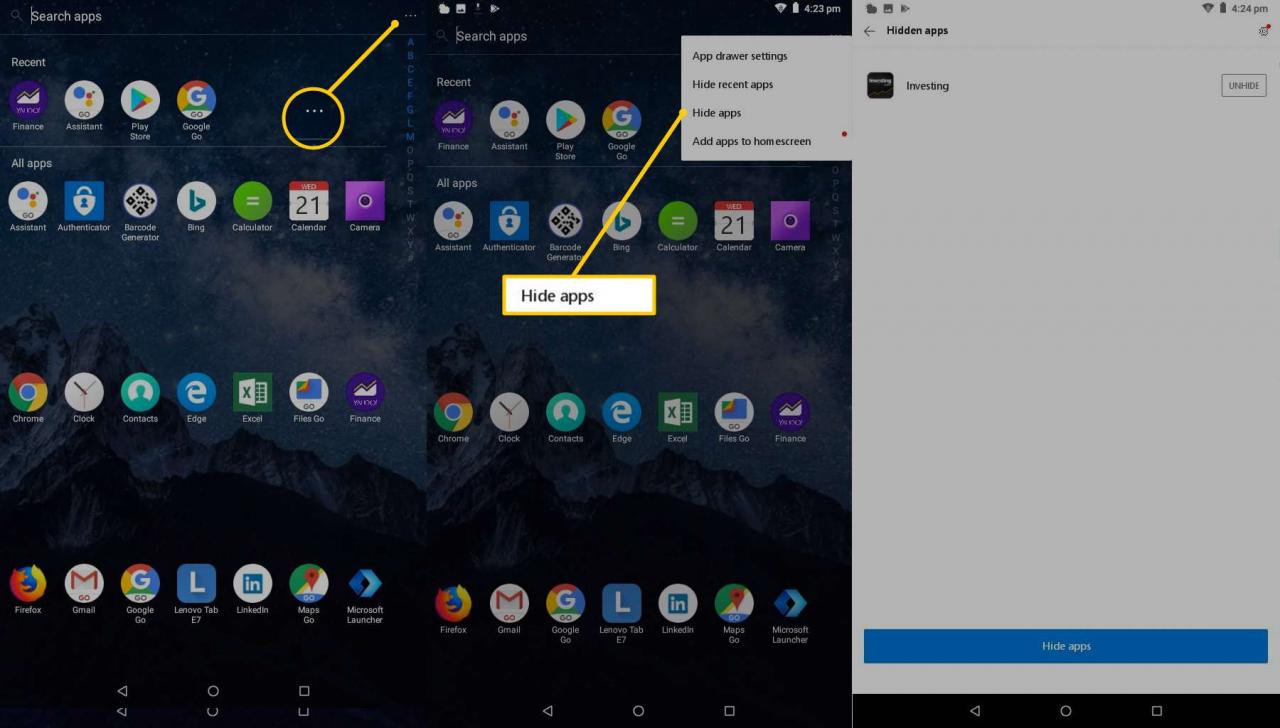
Jak najít skryté aplikace v nastavení
Úplný seznam aplikací je také přístupný z aplikace Nastavení. Chcete-li otevřít aplikaci Nastavení, klikněte na možnost Nastavení (ikona vypadá jako ozubené kolo). V Nastavení klikněte na Aplikace a oznámení, potom klikněte na tlačítko Zobrazit všechny aplikace.
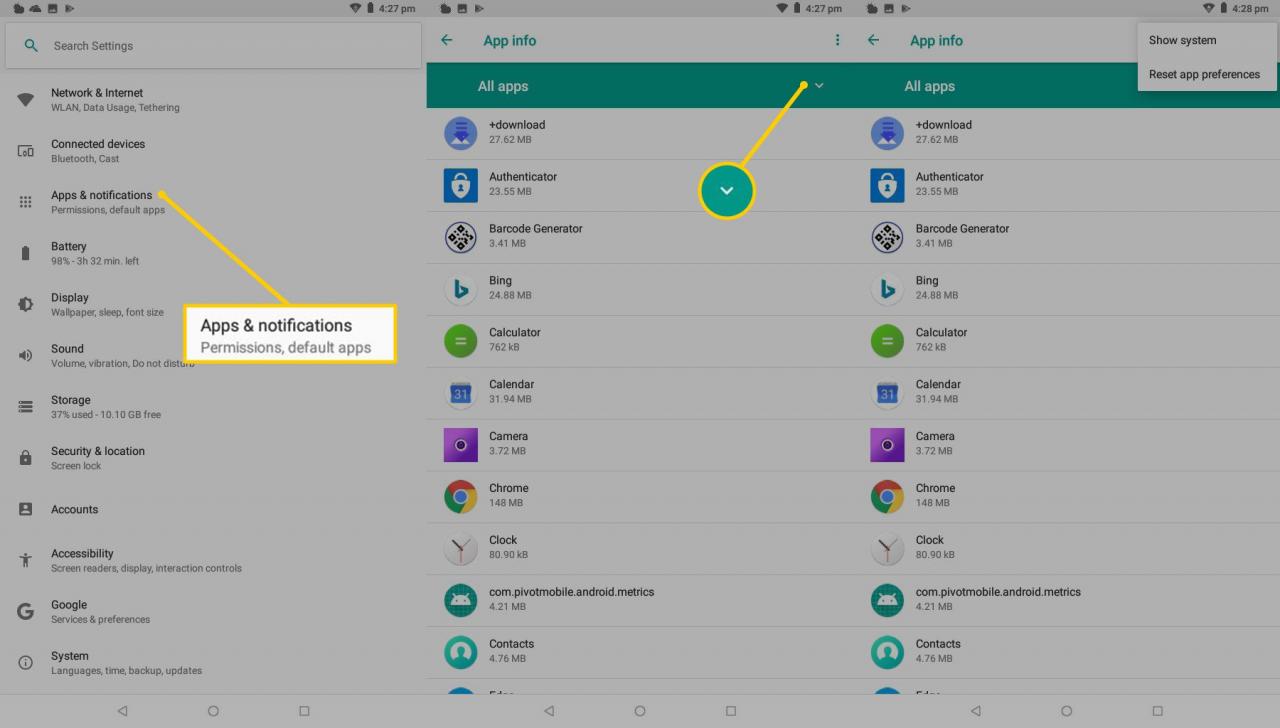
Seznam aplikací zobrazuje také systémové soubory a aplikace, díky nimž operační systém Android správně funguje. Chcete-li je zobrazit, klepněte v pravém horním rohu na tři tečky a potom klikněte na možnost Zobrazit systém.
Zkontrolujte, zda aplikace nemá skryté funkce
Pohled na ikonu a název aplikace nemusí stačit k určení toho, co se v telefonu nebo tabletu děje. V obchodě s aplikacemi Google Play existuje mnoho aplikací, které vypadají jako jeden druh aplikace, ale jsou navrženy tak, aby skrývaly obrázky, videa a další data.
Jedním z populárních příkladů je aplikace Smart Hide Calculator, která vypadá a funguje jako základní aplikace kalkulačky, ale je aplikací pro ukládání souborů. Uživatelské rozhraní kalkulačky je plně funkční, ale když uživatel zadá svůj PIN kód, odemkne se a odhalí se jeho skutečný účel.
Chcete-li znovu zkontrolovat skutečnou identitu jakékoli aplikace proveďte následující.
- Stiskněte ikonu aplikace, dokud se nezobrazí malá nabídka.
-
Klepněte na malé kolečko s písmenem "i" uprostřed.
-
Zobrazí se stránka s podrobnostmi o aplikaci od velikosti úložiště po oprávnění. Klikněte na Podrobnosti o aplikaci.
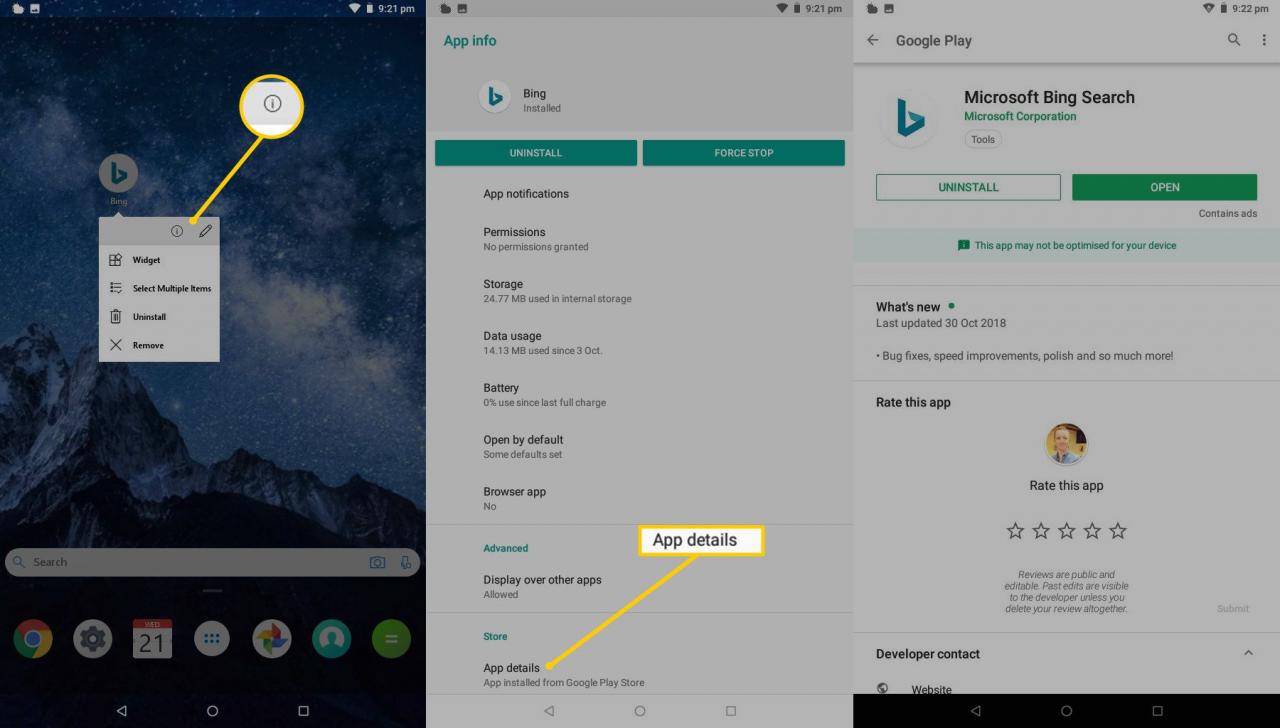
- Zobrazí se stránka produktu aplikace v obchodu s aplikacemi Google Play. Odtud můžete číst oficiální informace o aplikaci, včetně recenzí od ostatních uživatelů.
Nezapomeňte na webové aplikace
Další společnosti přidávají na své webové stránky plnou funkčnost aplikace, což znamená, že uživatelé již nemusí stahovat a instalovat aplikaci, aby k ní měli přístup. Instagram je jedním z příkladů funkční webové aplikace, kterou lze použít ve webovém prohlížeči, jako je Chrome, Edge nebo Firefox. Tinder je další.
Chcete-li zkontrolovat, zda uživatel vstoupil na konkrétní web, otevřete aplikace webového prohlížeče na smartphonu nebo tabletu Android a poté zkontrolujte jeho historii prohlížeče. Historie prohlížeče může být ve většině prohlížečů odstraněna, takže to není spolehlivý způsob, jak zjistit, jaké webové stránky byly navštíveny.